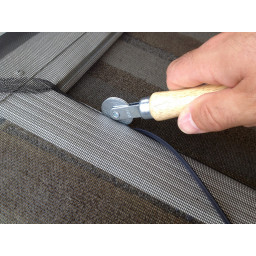Замена динамика Asus F6A-X2

Шаг 1
Поверните ноутбук на 90 градусов по направлению к себе, чтобы увидеть пустой аккумуляторный отсек.
Шаг 2
С помощью пинцета возьмите белый разъем в нижней части экрана. Аккуратно, но надежно потяните разъем вправо, чтобы снять его.
Повторите этот процесс с белым разъемом, подключенным к веб-камере над экраном.
Шаг 3
Удалите шесть 1,5 мм винтов Phillips # 1 на задней панели ноутбука.
Шаг 4
Один 1,5 мм винт Phillips # 1, расположенный недалеко от центра ноутбука.
Один 1,5 мм винт Phillips # 1 расположен сверху, в центре, рядом с металлическим кожухом.
Два 1,5 мм винта Phillips # 1 расположены рядом с вентилятором.
Шаг 5
С заостренным концом spudger полностью удалите клеи, которые держат черно-белые кабели, прикрепленные к задней панели.
Шаг 6
Повторите этот процесс для другого охранника.
Шаг 7
Шаг 8
Аккуратно поднимите вверх, и задняя панель ноутбука легко оторвется.
Шаг 9
Шаг 10
Шаг 11
С помощью пинцета снимите шесть резиновых подушек с панели, расположенной по периметру экрана.
Шаг 12
Снова откройте ноутбук. С удаленными винтами экран должен оставаться плоским против клавиатуры.
Шаг 13
Шаг 14
Частично удалите клей в нижней правой части основания (возле правого шарнира), осторожно оторвав правую сторону.
Снимите толстый черный кабель, прикрепленный к динамикам, от клея.
Шаг 15
Шаг 16
Вставьте палец или плоский конец spudger в верхний левый край клавиатуры, под клавишами «Esc» и «F1-F2».
Аккуратно потяните клавиатуру на себя и положите ее на место. При отключении от ноутбука он будет издавать слабый шум.
Шаг 17
Потяните динамики к себе и от ноутбука, чтобы снять их. Обратите внимание, что черно-белый кабель по-прежнему соединяет их, поэтому вы также удалите их.
Шаг 18
Аккуратно приподнимите лицевую панель к себе, чтобы снять ее с задней панели ноутбука.
Продолжайте подглядывать по периметру ноутбука, пока не будет снята вся рамка.
Шаг 19
С помощью пинцета аккуратно потяните за каждую сторону белого язычка, пока он не освободится от компьютера.
Шаг 20
Шаг 21
Разъемы в верхней правой и средней части ноутбука должны быть вытянуты влево.
Разъем между ними нужно будет подтянуть к задней части ноутбука.
Шаг 22
Полностью отогнув две базы друг от друга, установите верхнюю плоскую поверхность на заднюю панель, открывая монтажную плату.
Комментарии
Пока еще нет ниодного комментария, оставьте комментарий первым!
Также вас могут заинтересовать
Вам могут помочь


Лаборатория ремонта